有用户需要给自己的电脑重装系统,换新系统进行使用,提高系统运行速度以及存储空间,但是自己担心数据会导致丢失,不知道电脑重装系统怎么备份,下面就教下大家电脑重装系统备份方法。
工具/原料:
系统版本:windows7系统
品牌型号:联想小新air14
方法/步骤:
手动自行备份win7系统:
1、电脑重装系统怎么备份?打开电脑桌面,点击开始菜单界面内的控制面板,点击进入。

电脑重装系统win7旗舰版
电脑已经成为人们日常生活和工作离不开的工具,如发生系统故障时就要重新安装系统。那么如何给电脑重装系统win7旗舰版呢?下面小编就来给大家分享下电脑重装系统win7旗舰版的方法。
2、进入备份还原页面,点击进入设置备份。
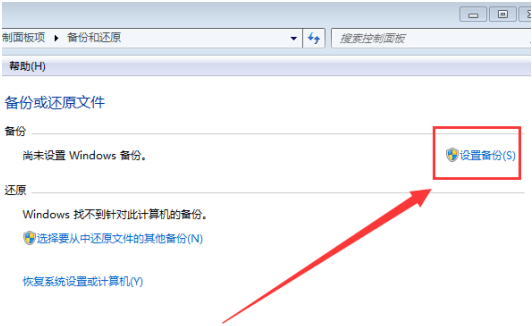
3、选择我们需要备份到哪个磁盘,保存设置并运行备份即可。

总结:
1、点击进入控制面板,进入备份还原,点击设置备份;
2、选择备份保存的磁盘,保存设置并运行备份即可。
以上就是电脑技术教程《电脑重装系统怎么备份windows7》的全部内容,由下载火资源网整理发布,关注我们每日分享Win12、win11、win10、win7、Win XP等系统使用技巧!怎样电脑重装系统win7
当大家的系统突然崩溃或者蓝屏的话,那么就必须要进行电脑系统的重装,但是很多人并不知道重装系统的步骤怎样电脑重装系统呢,下面是小编根据大家的需求来为大家提供了具体操作步骤。




